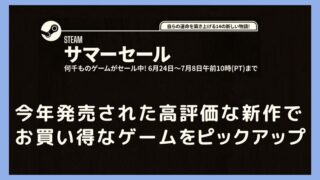ブログ月:15000PV Youtube登録:2400人
会社員をしながら発信中!
- どんな動画を撮影すればいいの?
- スマホで撮影しても大丈夫?
- YouTubeの動画撮影何が必要?
と悩まれている方Youtubeで動画撮影するのは簡単ですよ。
実際に会社員をしながら2年以上会社からの帰宅後に、Youtubeの動画を撮影、録音、編集をやり続け収益化することができました。
どんな動画を撮影すればいいのか

チャンネルコンセプトを明確に
チャンネルを開設する前に、自分が動画にしたいジャンルは既に決まってますよね。
ジャンルによって撮影方法や撮影に必要な機材も変わってくるので、動画にしたいジャンルは先に決めておきましょう。

撮影するタイプは2種類
- 実写系の動画
自分自身が出演、ペット動画、商品紹レビュー等 - PC画面を使った動画
ゲーム実況、レクチャー系、アニメーション動画等
「どんな人に」「何を」伝えたいのか
Youtubeを始めたばかりの人は「どんな人に」「何を」伝えたいのかを明確に意識して、動画を作成すると動画のクオリティーが格段に上がりますよ。
ゲーム実況のように自分のやりたいゲームをやってる場合は、こんなことはあまり意識しなくていいと思われるかもしれんせんが、ゲーム実況でも誰に何を伝えたいか意識して動画を作成すると見てもらえる動画になるはずです。
動画を撮影するまえに
- どんな人に見てほしいのか
- この動画で何を伝えたいのか
この2つを明確にすることで、動画内容の構成、長さ、強調すべきところなどが見えてくると思います。
この記事で例えるなら
- どんな人に見てほしいのか
これからYoutubeを始めてみたいと考えている方 - この記事で何を伝えたいのか
動画を撮影する前に意識してほしい事と機材は何が必要なのか
これを動画に落とし込んでいけば動画の内容は完成です。
「どんな人に」「何を」伝えたいのかを明確にすれば、自分の決めたジャンルでどんな動画を撮影すればいいのかが見えてくるはずです。
スマホで撮影しても大丈夫?

Youtubeの動画撮影に本格的な一眼レフやデジカメ、ビデオカメラなどを購入するか悩んでいる方もいらっしゃるかもしれません。
Youtubeで重要なのは画像の綺麗さではありません。
最も重要なのは動画の内容です。
趣味や副業でYoutubeを始めるのに、わざわざ高級なカメラを購入しなくてもスマートフォンでの動画撮影で十分です。
スマートフォンのカメラ性能は年々進化しており、よほど古い機種のカメラでなければ問題なくYoutube用の動画を撮影することはできますよ。
動画撮影に必要なスペック
- フルHD(1920×1080ピクセル)30fps以上での録画
- 画面解像度900万画素以上
- 手ブレ補正機能
上記のスペック以上であれば問題なしです。
YouTubeの動画撮影は何が必要?

どんなジャンルの動画を撮影するかで必要機材は変わりますが、実写動画を撮影するだけならカメラのみでも十分です。
顔出しなしでゲーム実況やPC画面を使った動画なら、キャプチャーソフトやマイクも必要なります。
撮影するジャンルに合った機材を用意するようにしましょう。
実写系の動画撮影機材
必要機材
- カメラ(必須)
- PC
- マイク
- 三脚
- ジンバル
カメラ
上記でお話した通りYouTubeはスマホ一台でもはじめられます。
ですが、動画のジャンルによってクオリティー高い動画が必要なら、本格的なカメラを用意する必要があります。
- 一眼レフカメラ
高価でサイズも大きいが、高画質での撮影に向いている。 - ビデオカメラ
片手撮影が可能で、手ブレに強く、屋外での撮影も可能 - アクションカメラ
最近人気の超小型で防水性能もあり雨の中も撮影可能
YouTuber人気の一眼レフカメラ
YouTuber人気のビデオカメラ
YouTuber人気のアクションカメラ
PC
スマホ1台で動画撮影・編集・Youtube動画投稿まで可能ですが、動画の編集、マイク音声の取り込み等多用途に使えるパソコンを持っておく事をおすすめします。
Youtube動画編集必要スペック
- CPUはCore i5以上
- メモリは16GB以上
- グラボはミドルクラス以上
- ストレージはSSD + HDD
安い買い物ではないので、必要最小限の機材から始めてみましょう。
マイク
カメラに内蔵されているマイクでも問題ありませんが、ナレーション形式の動画や音声を別撮りしたい方はマイクを用意する必要があります。
これからYoutubeを始めれられ方は、PCに接続するだけで使えるUSBマイクをお勧めします。

三脚
定点撮影をされる方には三脚を使った撮影で、カメラをしっかり固定し映像のブレを抑えることができます。
足が自在に動く方が細かな角度調整ができるのでおすすめです。
スマホの音声が気になる方はマイクがセットになった物もおすすめです。
ジンバル(スタビライザー)
アウトドアやアクション系の撮影に強く、手ブレをなくしスマホを一定の方向に保持することができます。
軽くて使いやすいのでおすすめ
PC画面を使った動画撮影
レクチャー動画や、ゲーム実況動画など実写ではなく、PC画面を撮影した動画を撮影する場合はカメラは不要になります。
- PC
- PC画面キャプチャーソフト
- マイク
PC画面キャプチャーソフト
録画ソフトといっても、様々なものがあります。無料で利用できるものや、ワンクリックで簡単に録画できるもの。
わたしが実際に使っているキャプチャーソフトは「Bandicam![]() 」です。
」です。

おすすめ録画(キャプチャー)ソフトを紹介
- OBS Studio
完全無料で画面録画も配信もできるキャプチャーソフト - Bandicam
有料だが簡単、高機能、軽い、使いやすい録画はこれ一つで十分
ゲーム実況者がおすすめする録画(キャプチャー)ソフト紹介を参考にしていただければ、ご自身に合ったキャプチャーソフトが見みつかりますよ。

マイク
PC画面録画で動画を作る場合はマイクが必須になります。
レクチャー動画なら台本を考えてナレーション形式になります。ゲーム実況ならゲームをしながら録画と録音を同時に行うことになります。

動画撮影は最低限これだけは意識しましょう
これからYoutubeで動画を撮影しようと考えている方、どんな動画を撮影したらいいのか悩んでいる方は
「どんな人に」「何を」伝えたいのかを明確にする
「どんな人に」「何を」伝えたいのかを明確にすれば、自分の決めたジャンルでどんな動画を撮影すればいいのかが見えてくるはずです。
最低限「どんな人に」「何を」伝えたいのかを意識しながら、動画撮影を行っていきましょう。動画撮影はスマートフォンで十分です。
重要なのは画像の綺麗さではありません。最も重要なのは動画の内容です。
動画撮影に必要なスペック
- フルHD(1920×1080ピクセル)30fps以上での録画
- 画面解像度900万画素以上
- 手ブレ補正機能
上記のスペック以上であれば問題なしです。
撮影機材も紹介しましたが安い買い物ではないので、撮影するジャンルに合った機材を必要になったら用意するようにしましょう。
今回は以上となります。